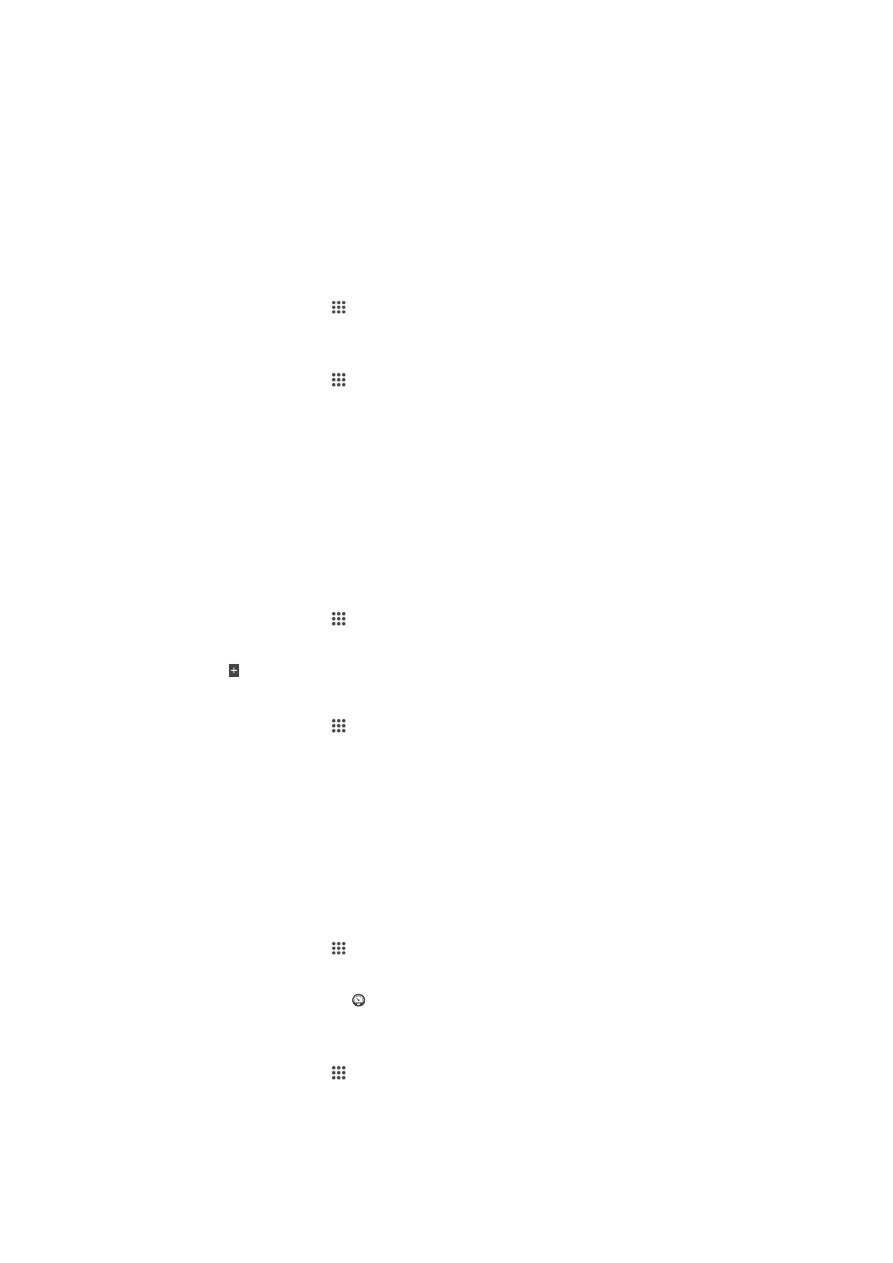
Baterei lan pangaturan daya
Sampeyan bisa tetep mantau panggunaan baterei lan ndeleng aplikasi endi sing
nggunakake daya paling akeh. Sampeyan uga bisa ndeleng prakiraan sepira akehe sisa
wektu sadurunge baterei entek. Wektu baterei prakiraan iki adhedhasar pola
panggunaan sing mentas iki.
Supaya baterei awet sampeyan bisa nggunakake mode nyimpen baterei sing nyakup
mode STAMINA, mode baterei Cendhek, mode Wi-Fi® adhedhasar Panggonan, lan
mode data latar Antre. Saben mode aktif nganggo cara sing beda lan ngontrol sawetara
fungsi panggunaan daya ing piranti.
Ndeleng aplikasi endi sing nggunakake daya baterei paling akeh
1
Saka Layar ngarep, tutul .
2
Golek lan tutul
Setelan > Manajemen daya > Panggunaan baterei.
Ndeleng wektu baterei sing wis dikira-kira suwene
1
Saka Layar ngarep, tutul .
2
Golek banjur tutul
Setelan > Manajemen daya.
Ngapikake wektu baterei nggunakake mode STAMINA
Mode STAMINA mateni fungsi sing ora dibutuhake nalika piranti lagi ora digunakake.
Contone, mode STAMINA bisa gawe ngaso sambungan Wi-Fi® , kiriman data lan
sawetara aplikasi sing nganggo daya akeh nalika piranti sampeyan urip nanging layar ora
aktif. Mulane sampeyan ngirit daya baterei nanging tetep bisa nampa telpon, teks, lan
pesen multimedia sing mlebu. Sampeyan uga bisa ngalangi aplikasi tartamtu supaya ora
digawe ngaso dening mode STAMINA. Yen layar diuripake maneh, kabeh fungsi sing
digawe ngaso bakal diaktifake maneh.
Nguripake mode STAMINA
1
Saka Layar ngarep, tutul .
2
Golek banjur tutul
Setelan > Manajemen daya.
3
Seret sider ing jejere
mode STAMINA menyang tengen, banjur tutul Aktifake, yen
ditakoni. katon ing garis status nalika baterei.wis tekan isi sing disetel.
Milih aplikasi endi sing aktif ing mode STAMINA
1
Saka Layar ngarep, tutul .
2
Golek banjur tutul
Setelan > Manajemen daya, banjur tutul mode STAMINA.
3
Nambah utawa mbusak aplikasi, kaya sing dikepengini.
4
Yen wis rampung, tutul
Rampung.
Ngapikake wektu baterei nggunakake mode baterei Cendhek
Gunakake fitur
Mode baterei kari sethithik kanggo otomatis miwiti nyimpen daya nalika
baterei tekan tingkat isi daya tartamtu. Sampeyan bisa nyetel lan ngatur maneh tingkat isi
daya iki kaya sing dipengini. Sampeyan uga bisa nemtokake fungsi endi sing tetep aktif,
contone, kiriman data seluler, Wi-Fi® utawa selaras otomatis.
Nguripake mode Baterei sithik
1
Saka Layar ngarep, tutul .
2
Temokake banjur tutul
Setelan > Manajemen daya.
3
Seret slider ing jejere
Mode baterei kari sethithik menyang tengen.
4
Yen ditakoni, tutul
Aktifake. katon ing garis status nalika daya baterei wis tekan
isi sing sampeyan setel.
Nggenti setelan kanggo mode Baterei sithik
1
Saka Layar ngarep, tutul .
2
Temokake banjur tutul
Setelan > Manajemen daya.
3
Pesthekake yen
Mode baterei kari sethithik diaktifake banjur tutul Mode baterei
kari sethithik.
4
Genti setelan, contone, ngepasake maneh level baterei.
99
Iki penerbitan versi Internet. © Dicetak khusus kanggo keperluan pribadi.
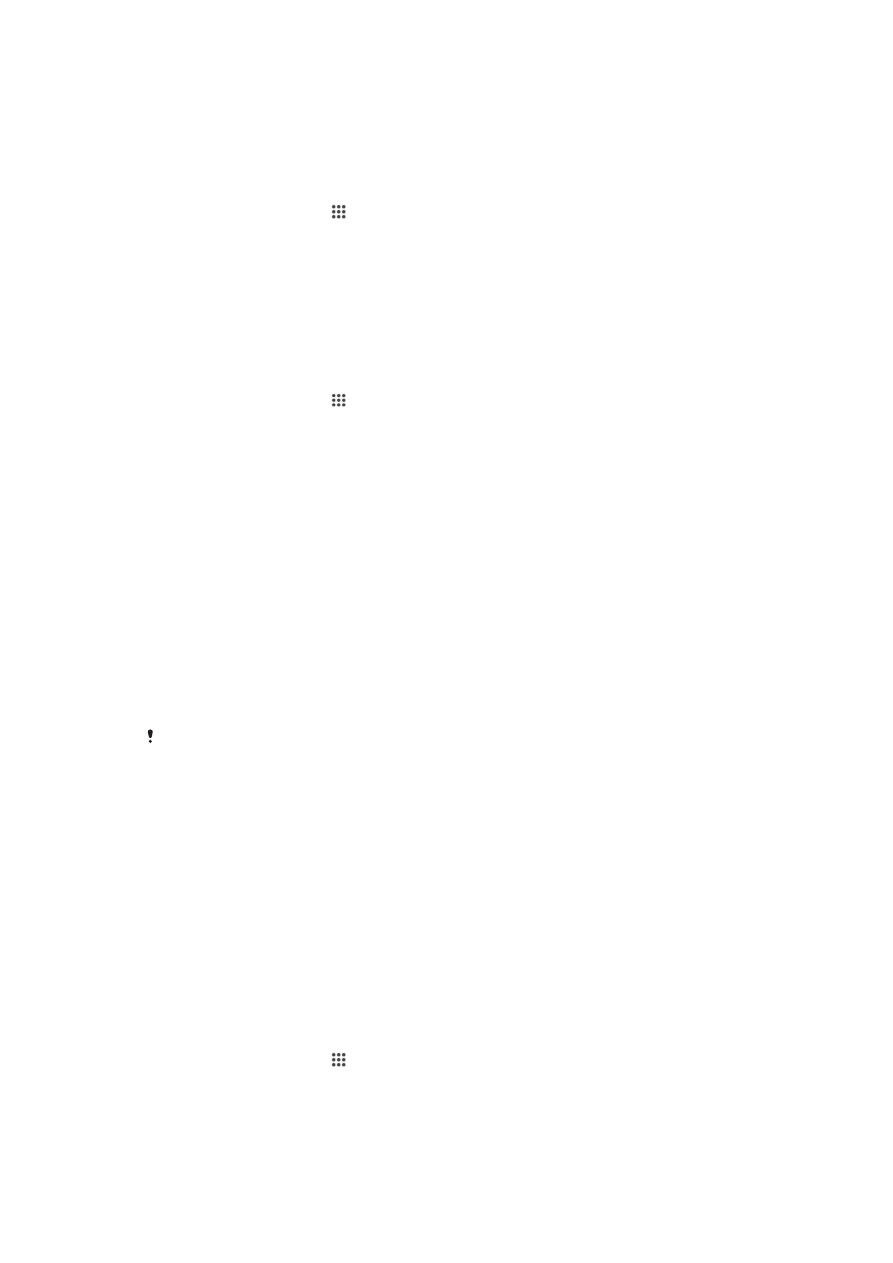
Ngapikake wektu baterei nggunakake Wi-Fi® adhedhasar Panggonan.
Fitur
Wi-Fi miturut panggonan nyetel piranti mung kanggo nguripake fungsi Wi-Fi®
nalika tekan jangkoan jaringan Wi-Fi® sing wis disimpen. Kanthi mengkene sampeyan
bisa ngirit daya baterei, nanging isih duwe kepenake sambungan Wi-Fi® otomatis.
Nguripake fitur Wi-Fi® adhedhasar Panggonan
1
Saka Layar ngarep, tutul .
2
Golek banjur tutul
Setelan > Manajemen daya.
3
Seret nengen tandha geser ing jejere
Wi-Fi miturut panggonan.
Ningkatake suwene baterei kanthi ngantrekake data latar mburi
Sampeyan bisa ningkatake performa baterei kanthi nyetel piranti supaya ngirim data latar
mburi ing let sing wis ditemtokake sadurunge nalika piranti ora digunakake, yaiku nalika
layar ora aktif.
Ngidini antre data latar
1
Saka Layar ngarep, tutul .
2
Golek banjur tutul
Setelan > Manajemen daya.
3
Wenehi tandha ing jejere
Antre data latar mburi.